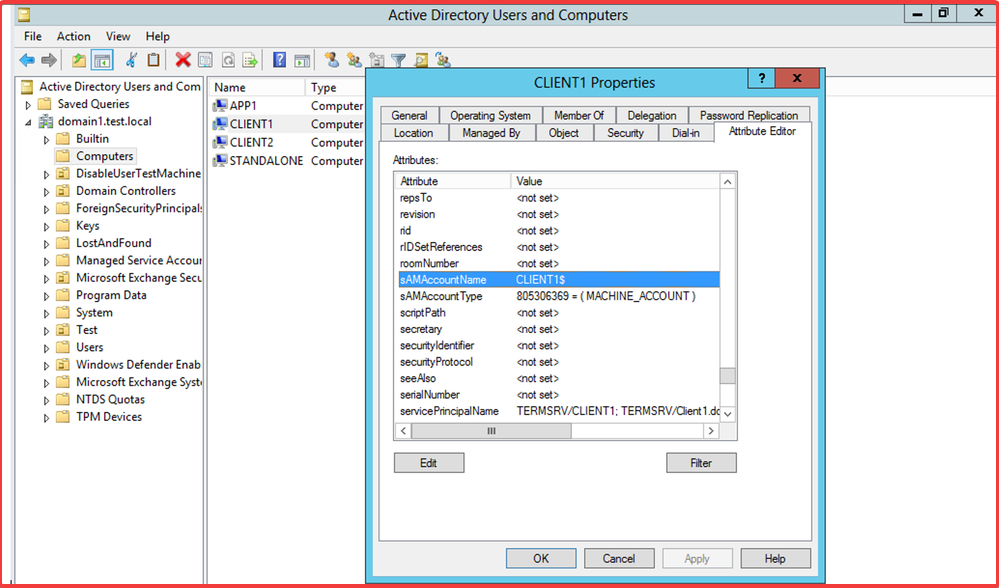- Leder du efter en hurtig måde at slette mislykkede Windows-opdateringer på i Windows 10, 7? Lad os hjælpe dig.
- Proceduren indebærer at slette alt fra undermappen Download, som beskrevet nedenfor.
- Enhedsdrivere spiller en vigtig rolle på din pc, så brug disse store driveropdateringssoftwareværktøjer.
- At udnytte teknologien bedst muligt er ingen kompliceret opgave, hvis du bogmærker vores Tech Tutorials Hub.

Denne software reparerer almindelige computerfejl, beskytter dig mod filtab, malware, hardwarefejl og optimerer din pc til maksimal ydelse. Løs pc-problemer og fjern vira nu i 3 nemme trin:
- Download Restoro pc-reparationsværktøj der kommer med patenterede teknologier (patent tilgængelig her).
- Klik på Start scanning for at finde Windows-problemer, der kan forårsage pc-problemer.
- Klik på Reparer alt for at løse problemer, der påvirker din computers sikkerhed og ydeevne
- Restoro er blevet downloadet af 0 læsere denne måned.
Opdateringsprocessen kan være irriterende i sig selv, men det er især drillende, når det tager dig tid at downloade opdateringer, men derefter ikke kan installere dem.
Disse beskadigede opdateringer tager bare unødvendigt din diskplads, og du skal slippe af med dem, og her er hvordan man gør det.
Softwaredistribution-mappen indeholder filer relateret til Windows-opdateringer. Det findes i alle versioner af Windows, og det skal have et par hundrede megabyte i størrelse.
Men hvis denne mappe er større, har du nogle beskadigede opdateringer i den, og det tager mere diskplads.
Så for at slippe af med disse beskadigede opdateringer og frigøre noget diskplads, skal du slette beskadigede opdateringer fra Softwaredistribution-mappen i Windows 10 og tidligere versioner.
Problemer med at slette alle dine uønskede filer? Følg denne vejledning for at bruge Diskoprydning og løse problemet.
Hvordan kan jeg slette mislykkede Windows-opdateringer i Windows 10, 7?
1. Slet alt fra undermappen Download
- Gå til Denne pc og åbn den partition, du har din Windows installeret på (det er normalt C :).
- Gå til Windows folder.
- Mens du er her, skal du finde den navngivne mappe Softwaredistribution og åbn den.
- Åbn undermappen Hent og slet alt fra det (du har muligvis brug for administratortilladelse til opgaven).
- Gå nu til Søg, type opdatering, og åbn Windows Update-indstillinger.
- Gå til Avancerede indstillinger og sæt Meddel for at planlægge genstart under Vælg, hvordan opdateringer skal installeres.
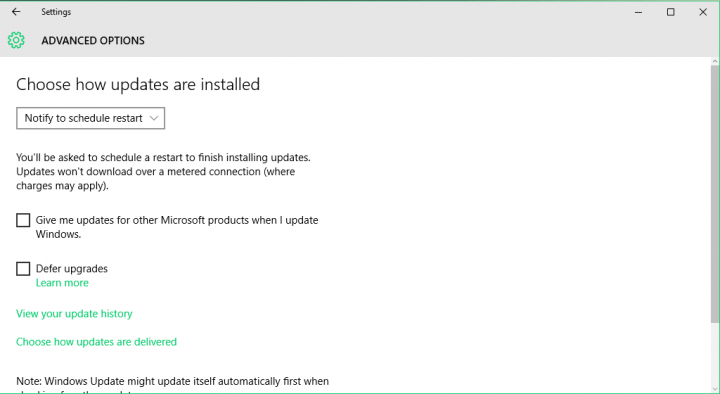
For at slette de beskadigede opdateringer skal du blot følge ovenstående instruktioner. På denne måde slettes dine beskadigede opdateringer nu, og du skal kunne kontrollere de gode normalt.
Du behøver ikke at følge trin 5 og 6 fra ovenstående opløsning, men vi inkluderede dette, fordi det er nyttigt at kontrollere, hvornår du installerer opdateringer.
På denne måde afbryder processen ikke dit arbejde, og opdateringer kan installeres naturligt, når du vil, uden nogen bivirkninger fra tredjepartssoftware.
Brug for mere information om, hvordan du sletter mappen Softwaredistribution? Bare se på dette dybtgående artikel.
2. Brug et dedikeret driveropdateringsværktøj

Et andet vigtigt aspekt er at sikre, at dine enhedsdrivere opdateres korrekt. Dette kan redde din PC fra potentielt større problemer ned ad linjen.
Opdatering af drivere manuelt er dog meget farligt, da du kan downloade og installere den forkerte driverversion. Vi anbefaler dig at downloade DriverFix at gøre det automatisk.
Et sådant værktøj forhindrer filtab og endda holder din pc i god driftstilstand. Hvad angår dem af jer, der er nybegyndere, kan du være sikker på, at der ikke er noget at bekymre sig om.
Installer bare værktøjet, og det begynder at scanne din computer for forældede og defekte drivere.

Når scanningen er afsluttet, får du en detaljeret rapport over alle problemdrivere, der findes på din pc, så lad værktøjet installere de nyeste driverversioner.

DriverFix
Forsømmelse af enhedsdriveropdateringer kan forårsage alvorlige pc-problemer. Installer DriverFix for at håndtere denne opgave!
Download her
Hvis du har nogle kommentarer, forslag eller måske en alternativ løsning til problemet med beskadigede opdateringer, er du velkommen til at efterlade dine tanker i kommentarerne.
Andre læsere vil helt sikkert elske at høre det.
 Har du stadig problemer?Løs dem med dette værktøj:
Har du stadig problemer?Løs dem med dette værktøj:
- Download dette pc-reparationsværktøj klassificeret Great på TrustPilot.com (download starter på denne side).
- Klik på Start scanning for at finde Windows-problemer, der kan forårsage pc-problemer.
- Klik på Reparer alt for at løse problemer med patenterede teknologier (Eksklusiv rabat for vores læsere).
Restoro er blevet downloadet af 0 læsere denne måned.